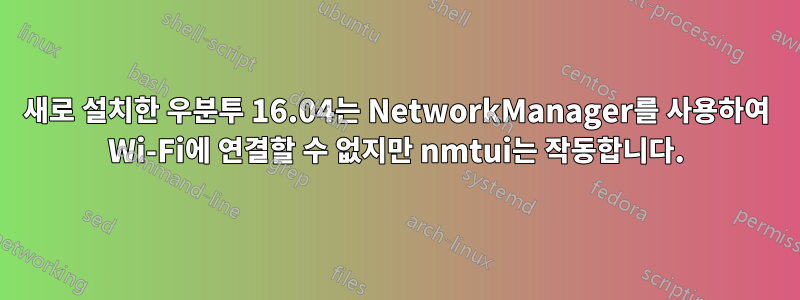
Asus N56VZ에 Ubuntu 16.04를 새로 설치했습니다. 안타깝게도 NetworkManager를 사용하여 무선 네트워크에 연결할 수 없습니다. 하지만 무선 네트워크는 볼 수 있습니다.
GUI를 사용하여 네트워크에 연결을 시도하고 비밀번호를 입력했습니다. 하지만 그 이후에는 아무 일도 일어나지 않습니다. 이 네트워크에 연결하려는 시도가 없으며 오류도 발생하지 않습니다. 네트워크 관리자가 내 네트워크를 저장한 것을 볼 수 있으며 비밀번호와 기타 구성 가능한 매개변수가 모두 올바른지 두 번, 세 번 확인했습니다.
nmtui재미있는 점은 문제 없이 연결이 가능하다는 것입니다 .
이것이 이 특정 네트워크의 문제인지 아니면 일반적인 문제인지 테스트할 수 없습니다. 하지만 Ubuntu 15.04에서 해당 네트워크를 사용하는 데 아무런 문제가 없었기 때문에 후자를 의심합니다.
몇 가지 흥미로운 명령의 출력:
다음을 사용하여 연결하기 전에 nmtui:
iwconfig
enp4s0 no wireless extensions.
lo no wireless extensions.
wlp3s0 IEEE 802.11bgn ESSID:off/any
Mode:Managed Access Point: Not-Associated Tx-Power=0 dBm
Retry short limit:7 RTS thr:off Fragment thr:off
Power Management:off
lspci -vvnn | grep Network
03:00.0 Network controller [0280]: Qualcomm Atheros AR9485 Wireless Network Adapter [168c:0032] (rev 01)
Subsystem: AzureWave AR9485 Wireless Network Adapter [1a3b:2c97]
sudo service NetworkManager status(NetworkManager를 사용하여 연결을 시도했지만 실패한 후)
● NetworkManager.service - Network Manager
Loaded: loaded (/lib/systemd/system/NetworkManager.service; enabled; vendor preset: enabled)
Active: active (running) since So 2016-04-24 00:03:32 CEST; 15min ago
Main PID: 788 (NetworkManager)
Tasks: 3 (limit: 512)
CGroup: /system.slice/NetworkManager.service
└─788 /usr/sbin/NetworkManager --no-daemon
Apr 24 00:18:24 Tesla NetworkManager[788]: <info> [1461449904.2249] device (wlp3s0): state change: disconnected -> prepare (reason 'none') [30 40 0]
Apr 24 00:18:24 Tesla NetworkManager[788]: <info> [1461449904.2253] manager: NetworkManager state is now CONNECTING
Apr 24 00:18:24 Tesla NetworkManager[788]: <info> [1461449904.2265] device (wlp3s0): state change: prepare -> config (reason 'none') [40 50 0]
Apr 24 00:18:24 Tesla NetworkManager[788]: <info> [1461449904.2270] device (wlp3s0): Activation: (wifi) access point 'FRITZ!Box 7362 SL' has security, but secrets are required.
Apr 24 00:18:24 Tesla NetworkManager[788]: <info> [1461449904.2277] device (wlp3s0): state change: config -> need-auth (reason 'none') [50 60 0]
Apr 24 00:18:49 Tesla NetworkManager[788]: <warn> [1461449929.2418] device (wlp3s0): No agents were available for this request.
Apr 24 00:18:49 Tesla NetworkManager[788]: <info> [1461449929.2419] device (wlp3s0): state change: need-auth -> failed (reason 'no-secrets') [60 120 7]
Apr 24 00:18:49 Tesla NetworkManager[788]: <info> [1461449929.2422] manager: NetworkManager state is now DISCONNECTED
Apr 24 00:18:49 Tesla NetworkManager[788]: <warn> [1461449929.2427] device (wlp3s0): Activation: failed for connection 'FRITZ!Box 7362 SL'
Apr 24 00:18:49 Tesla NetworkManager[788]: <info> [1461449929.2437] device (wlp3s0): state change: failed -> disconnected (reason 'none') [120 30 0]
연결 후 iwconfig다음을 생성합니다.
enp4s0 no wireless extensions.
lo no wireless extensions.
wlp3s0 IEEE 802.11bgn ESSID:"FRITZ!Box 7362 SL"
Mode:Managed Frequency:2.427 GHz Access Point: 34:31:C4:30:7D:13
Bit Rate=72.2 Mb/s Tx-Power=15 dBm
Retry short limit:7 RTS thr:off Fragment thr:off
Power Management:off
Link Quality=66/70 Signal level=-44 dBm
Rx invalid nwid:0 Rx invalid crypt:0 Rx invalid frag:0
Tx excessive retries:0 Invalid misc:105 Missed beacon:0
나는 어떤 제안이라도 기꺼이 받아들일 것입니다.
답변1
동일한 문제가 발생했습니다. 수정은 아니지만 네트워크 관리자를 다시 시작해도 작동하는 것으로 나타났습니다. 아래에 이를 수행하기 위한 지침이 포함되어 있습니다.
명령줄에서
네트워크 관리자 중지 중
sudo /etc/init.d/network-manager stop
네트워크 관리자 시작
sudo /etc/init.d/network-manager start
답변2
문서에 비밀번호를 입력한 후 비밀번호 필드에 복사하여 붙여넣어 문제를 해결했습니다.
어떤 이유로 (긴) 비밀번호를 입력하기 전에 연결 시간이 초과되었지만 이에 대한 메시지가 표시되지 않았습니다.
답변3
ubuntu 16.04에는 무선 드라이버가 제대로 구성되어 있지 않습니다. 3대의 시스템에 Ubuntu 16.04를 설치했는데 무선으로 작동하는 사람이 아무도 없었습니다. 간단한 솔루션은 이더넷 케이블을 사용하여 인터넷을 사용하는 것입니다.
sudo apt-get update- 이제 > 시스템 설정 > 소프트웨어 업데이트 > 추가 드라이버로 이동하세요.
- 이제 무선 드라이버가 표시되면 설치하면 완료됩니다.
그래도 문제가 해결되지 않으면 dmesg, syslog, Journalctl, lshw와 같은 로깅 도구를 사용해야 할 수도 있습니다. 무선 하드웨어를 알고 해당 드라이버를 Google에 문의하세요.


